wifi密码怎么改 如何更改无线路由器wifi密码
更新日期:2024-03-21 15:43:56
来源:投稿
手机扫码继续观看

一些小伙伴对于自己家里的无线路由器默认的wifi密码不是很喜欢,想要更改wifi密码,但是不知道怎么操作,于是来系统请教小编,小编仔细研究了一番,总结出了修改wifi密码的方法,现在就把具体操作步骤放在下面的文章中,大家有需要的话赶紧来看看吧。

wifi密码怎么改?
具体步骤如下:
1.在路由器的背后找到“管理地址”;
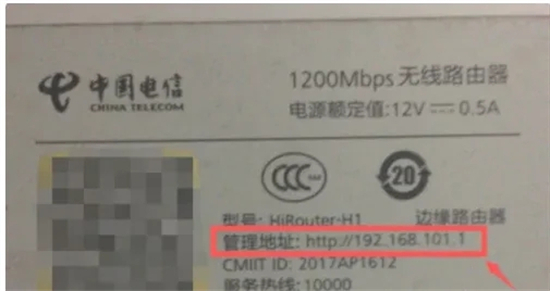
2.在浏览器的地址栏中输入在路由器背后找到的“管理地址”,然后按下回车;
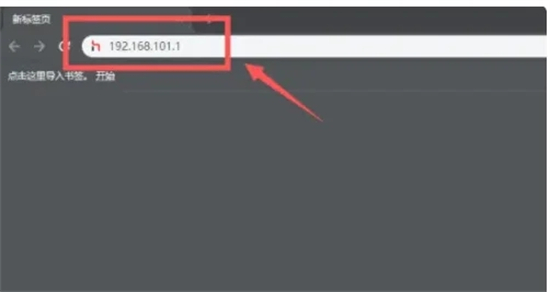
3.在页面中点击“我的Wi-Fi”;
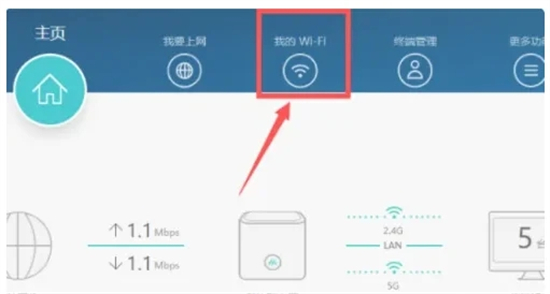
4.点击Wi-Fi密码的输入框即可修改WiFi密码;

5.修改完毕后点击“保存”,WiFi密码就修改成功了。
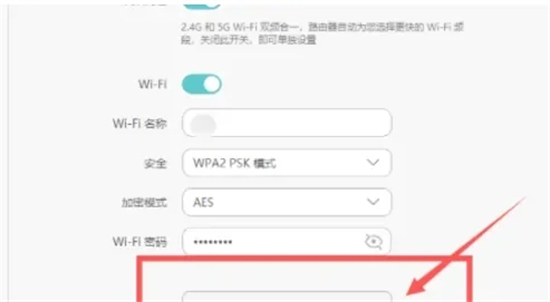
以上就是小编为大家带来的wifi密码怎么改的方法了,希望能帮助到大家。
该文章是否有帮助到您?
常见问题
- monterey12.1正式版无法检测更新详情0次
- zui13更新计划详细介绍0次
- 优麒麟u盘安装详细教程0次
- 优麒麟和银河麒麟区别详细介绍0次
- monterey屏幕镜像使用教程0次
- monterey关闭sip教程0次
- 优麒麟操作系统详细评测0次
- monterey支持多设备互动吗详情0次
- 优麒麟中文设置教程0次
- monterey和bigsur区别详细介绍0次
系统下载排行
周
月
其他人正在下载
更多
安卓下载
更多
手机上观看
![]() 扫码手机上观看
扫码手机上观看
下一个:
U盘重装视频











